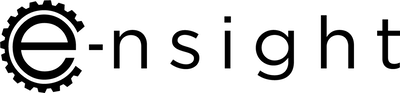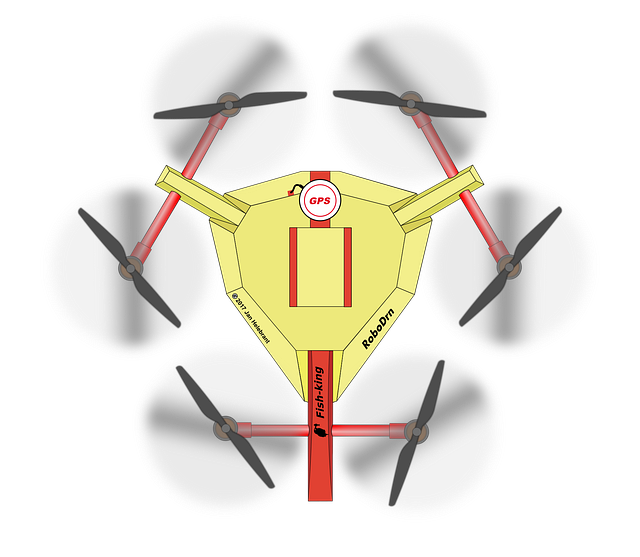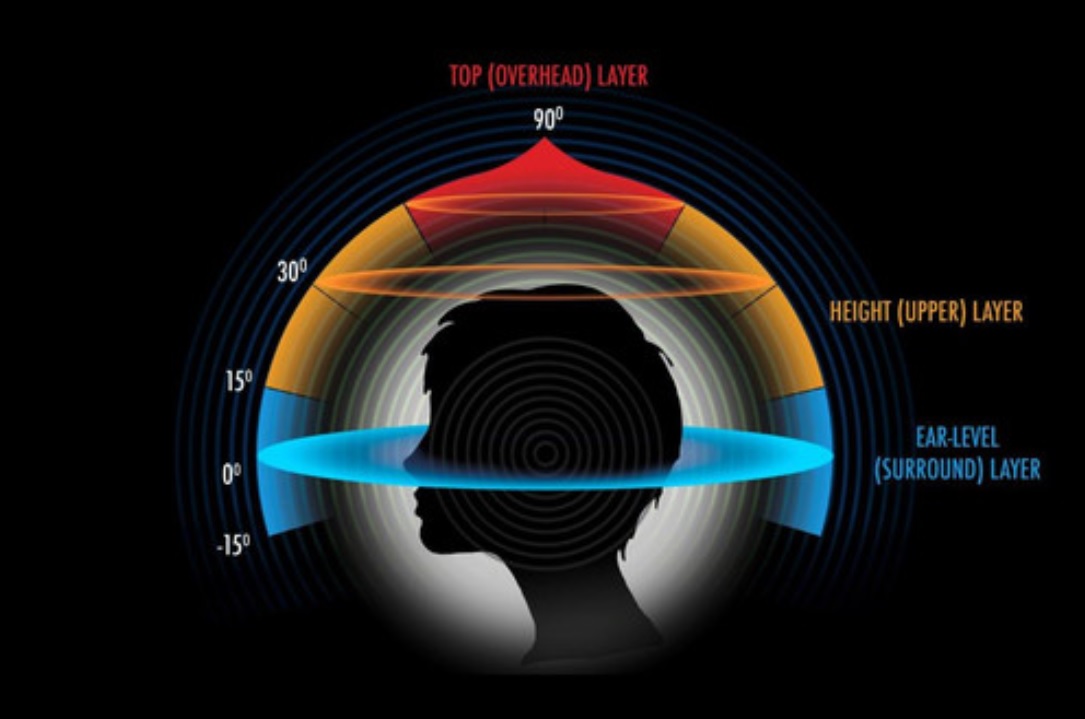Sensore di temperatura: GUIDA PASSO PASSO (pt. 1)
Sensore di temperatura: costruirne uno e capire il funzionamento dei componenti.
Cosa occorre
Prima ancora di fare l’elenco di ciò che ci occorrerà, è bene verificare se abbiamo tutti gli strumenti e concetti preliminari per la buona riuscita del progetto. Per quanto riguarda le nozioni a livello teorico, se non avete mai programmato prima è consigliabile dare un’occhiata a questa guida, in cui viene brevemente illustrato il linguaggio di programmazione di Arduino. Se non avete ancora l’Arduino IDE, potete trovare il link di download qui.
Passando ai componenti, avremo bisogno dei seguenti:
- Arduino Nano




- Dht11 sensore di umidità e temperatura (quello utilizzato in questa guida è il cnt5, che è una versione diversa del Dht11)


- Potenziometro da 10K


- 1602a lcd display


- DS3231 Real Time Clock


- Breadboard 400 punti o half-size breadboard
- Cavi (jumper wires)
Nel caso non riusciste a trovare questi esatti componenti non demordete: spesso componenti con nome differente hanno esattamente lo stesso schema elettrico e quindi possono essere integrati nel circuito con gli stessi collegamenti.
Nota: nel progetto finale viene utilizzato Arduino Nano, ma nulla vieta di utilizzare qualsiasi altra scheda Arduino (ad esempio la UNO o la Mega), visto che i collegamenti restano gli stessi.
Nota: per nozioni di elettrotecnica potete visitare questo sito.
Costruiamo
Tutti gli oggetti che abbiamo andranno collegati sulla breadboard. Questa è un oggetto molto utile in fase di prototipazione perché, assieme ai cavi, consente di effettuare collegamenti tra parti elettriche senza bisogno di saldature.
Considerando l’immagine in basso, i collegamenti sono realizzati nel seguente modo:
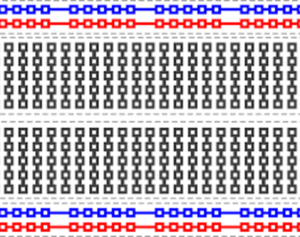
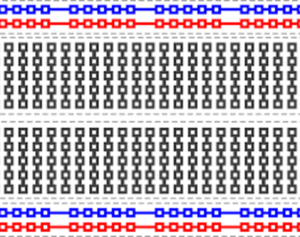
- Le due bande centrali, cioè le metà superiore ed inferiore, sono separate tra loro: non può avvenire collegamento elettrico diretto tra i punti di queste due zone se non per mezzo di un cavo. Tuttavia, all’interno delle bande, i 5 punti verticali sono collegati tra loro: questo significa che ogni “colonna” è un’unica pista. Due colonne adiacenti non sono invece collegate tra loro.
- Le due bande esterne, generalmente indicate da linee rosse e blu, sono caratterizzate da un collegamento continuo in orizzontale, formando quindi un’unica pista, ma da nessun collegamento in verticale: si hanno in sostanza due piste separate che vengono generalmente utilizzate come pista di voltaggio (quella rossa) e messa a terra (quella blu).
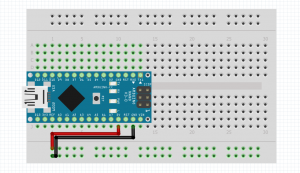
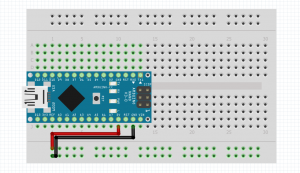
Se avete un Arduino Nano, cominciamo col posizionarlo sulla breadboard come si può vedere in figura. Se invece avete una UNO, saltate questo passaggio. Abbiamo montato il Nano in questo modo perché non sarebbe stato possibile agganciarlo su un’unica banda (“piedini” opposti sarebbero connessi tra loro!). Creiamo una pista di “voltaggio” e di messa a terra collegando i cavi come in figura. Questo ci consentirà di collegare senza problemi ed intrecci tutti i componenti. Nel secondo passaggio, inseriamo il display sulla breadboard e realizziamo i primi collegamenti come in figura.
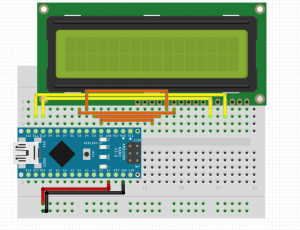
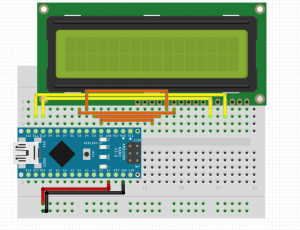
Questi permetteranno ad Arduino di comunicare con l’LCD e inviare caratteri ed informazioni di posizionamento del testo. In particolare, i due cavi gialli sono delegati al “controllo” del passaggio di informazioni (tramite la “traduzione” di segnali in ingresso), mentre quelli arancioni saranno i cavi su cui le informazioni passeranno effettivamente (sotto forma di bit).
Ora colleghiamo i pin responsabili del passaggio di corrente, di cui in particolare i primi a sinistra consentono l’illuminazione e quelli a destra forniscono corrente a tutto il display.
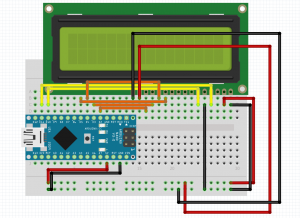
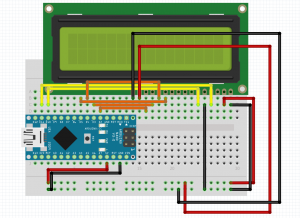
Dunque ora collegheremo il potenziometro, responsabile del contrasto (rapporto tra colore più luminoso e più scuro), come in figura in basso. Questo ci consentirà di rendere il testo che verrà visualizzato sul display più o meno visibile.
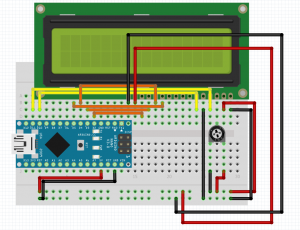
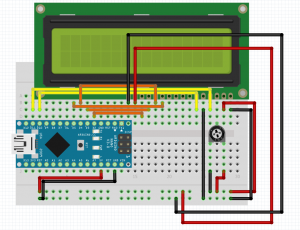
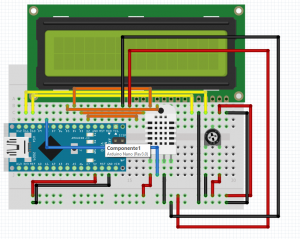
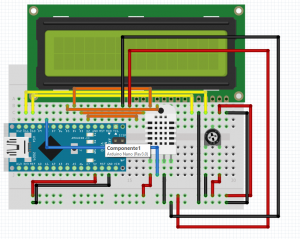
Dalla figura in alto possiamo subito capire come collegare il sensore di temperatura e umidità: 5V e GND andranno collegati alle bande inferiori (quelle di voltaggio e messa a terra), mentre il pin che rimane da collegare sarà quello attraverso cui passeranno le informazioni che arriveranno alla scheda.
NOTA BENE: se non si sta utilizzando lo stesso modulo di questo tutorial (CNT5) è consigliabile consultare il datasheet del proprio device per controllare che il “pinout” sia uguale o se vi siano differenze. Nel caso vi siano, ovviamente rispettare tali differenze garantirà il funzionamento del vostro modulo.
Come ultima cosa non ci resta che collegare l’orologio. Questo dispositivo viene normalmente fornito con una batteria appunto da orologio di modo che anche qualora non gli venga fornita corrente al riavvio l’orario segnato sia ancora quello giusto.
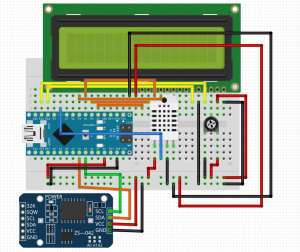
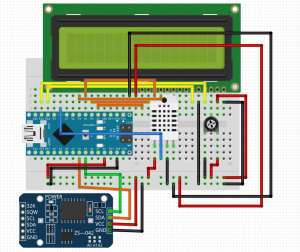
Colleghiamo ancora una volta 5V e GND alle bande di competenza e il pin SDA al pin SDA del Nano (che coincide con A4) e SCL ugualmente (all’A5).
Queste sigle stanno per Serial Data Line e Serial Clock Line. Brevemente, l’orologio utilizza la comunicazione seriale (per vedere di cosa si tratta nel dettaglio, clicca qui), un particolare tipo di invio (e anche ricezione) dei dati che sfrutta due o anche un solo cavo. La Data Line è ovviamente quella che invia i bit uno di seguito all’altro (da qui la dicitura seriale) e la Clock Line invia informazioni sull’ordine in cui questi bit sono stati inviati.
Finita la costruzione, dobbiamo ora vedere come far interagire tutte queste parti tra loro.
Codice completo
Il codice completo è disponibile nella seconda parte di questa guida.